Az érintetlen Chromebook kijelzőjén megjelenő fekete foltok meglehetősen aggasztóak lehetnek. Ezek a fekete foltok, amelyeket gyakran „halott pixeleknek” neveznek, különféle okok miatt jelenhetnek meg – a gyártási hibáktól a fizikai sérülésekig.
Ebben a rövid útmutatóban megvizsgálunk néhány módszert, amelyekkel kijavíthatjuk ezeket a sötét foltokat, és visszaállíthatjuk a laptop kijelzőjének korábbi fényét, vagy mi a teendő, ha nincs mód a probléma elhárítására.

A probléma azonosítása
Nem minden fekete folt egyenlő egyenlőséggel – lehetnek holt képpontok vagy „beragadt” képpontok. A különbség a viselkedésükben, eredetükben és a javításukhoz szükséges módszerekben rejlik.
Ahalott képpontok, ahogy a nevük is sugallja, „halottak”. Teljesen nem reagálnak, és általában fekete foltként jelennek meg a képernyőn, mert nem világítanak, amikor elektromos áram folyik át rajtuk. Megszűnésük oka hardverhibákra, például gyártási hibákra vagy fizikai sérülésekre vezethető vissza.
A képernyő specifikus paneltechnológiájától függően az elhalt képpontok paradox módon inkább fehér foltokként jelenhetnek meg, mint feketeként. Ennek az az oka, hogy néhány LCD technológiák átengedi a háttérvilágítást, ahelyett, hogy „ki” állásban blokkolná.
Másrészt a elakadt képpontoknem változtatják meg színeiket a képernyőn megjelenő általános képpel szinkronban. Ehelyett „megragadnak” egy adott színen, amely néha fekete foltként, de általában élénk színű pontként jelenik meg. Az elakadt képpontok a jelenettől függően nem mindig láthatók, mert előfordulhat, hogy az adott képen az elakadt „subpixel” (piros, zöld vagy kék) ki van kapcsolva.
A beragadt képpontokat általában kisebb elektronikai hibák okozzák, ami azt jelenti, hogy nagyobb az esélyük arra, hogy visszakapcsolják a normál működésbe, mint elhalt társaiknak.
A forró képpontoka halott képpontok ellentétei. Itt a pixel energiát kap, de beragadt is, kivéve, hogy teljes fényerőn és intenzitáson ragad, nem pedig állandóan csak egy alpixel van bekapcsolva.
A pixelprobléma természetének azonosításához olyan online eszközöket használhat, mint a deadpixeltest.org. Ez a webhely minden webböngészővel rendelkező eszközön működik, beleértve az Ön Chromebookját is.

Mindössze annyit kell tennie, hogy a webhelyet teljes képernyős módba állítja (általában az F11 billentyű a Chrome-ban), majd végiglapozza az egyes egyszínű képeket. Óvatosan nézze át a képernyőn az egyes színbeállításokat, és vegye figyelembe, ha valamelyik képpont nem egyezik a kép többi részével..
Ha a teszt megerősíti, hogy akadozó képpontjai vannak, ideje kipróbálni néhány praktikus megoldást.
Megjegyzés a barkácsmegoldásokról
A lista első két megoldása olyan általános tanács, amelyet akkor kaphat, amikor az elhalt pixelekről beszélünk. Nem világos, hogy valóban működnek-e, vagy csak úgy történik, hogy egyes pixelek maguktól leragadnak, és az emberek hamis kapcsolatot teremtenek a kettő között.
Szerzője személyesen is sikereket ért el ezekkel a módszerekkel, de a legjobb, ha tudja, hogy ezek nagyjából „üdvözlégy” megoldások, amelyeknek valójában nincs esélye a működésre. Ezek azonban nem károsíthatják a monitort. Legyen nagyon óvatos, amikor bármilyen nyomást gyakorol.
1. Puha kendő technika

Puha kendővel vagy lehetőleg mikroszálas kendővel finoman masszírozza át azt a helyet, ahol az elhalt vagy beragadt képpont felemelte a fejét.
Az online fórumokon elmondottak alapján a hely 3-6 másodpercig tartó masszírozása, a nyomás leengedése, majd többszöri megismétlése a helyes út.
2. Radírtechnika

A radír technikája megegyezik a puha ruhával. Továbbra is puha kendőt fog használni, de az ujja helyett használjon radír vagy ceruza radír sarkát az ujja helyett. Az ötlet az, hogy ez pontosabb, és csak arra a kis területre gyakorol nyomást, ahol az elhalt vagy beragadt pixel van.
3. JScreenFix (és más alkalmazások)
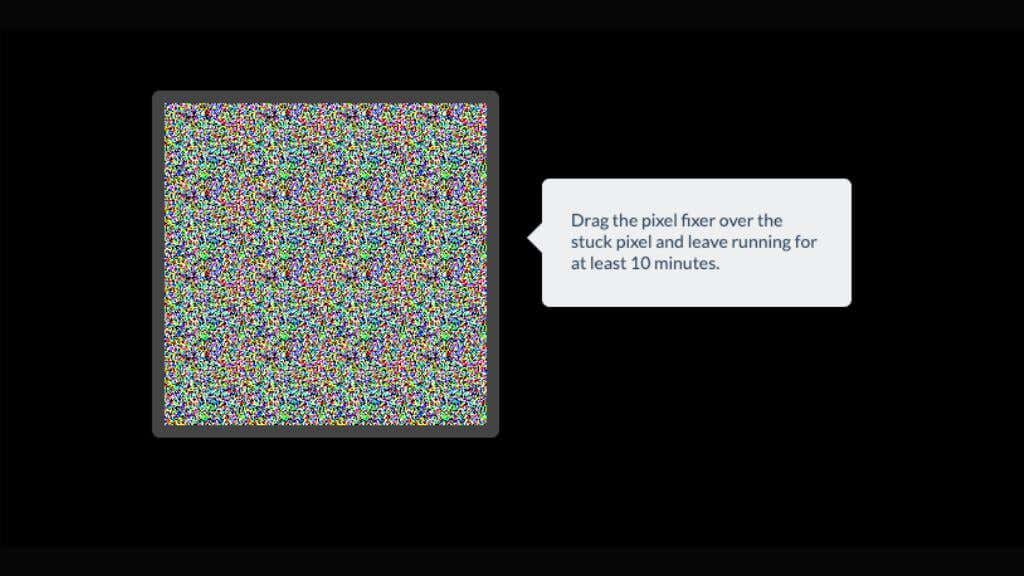 A
A
JScreenFix egy olyan alkalmazás, amelynek célja az elakadt képpontok javítása. Ez az eszköz színciklussal stimulálja ezeket a képpontokat újra működésbe.
Ne feledje, a barkácsolási megoldások a beragadt képpontok esetén működnek a legjobban. Ha a fekete pont továbbra is megjelenik, valószínűleg egy halott képpontról van szó, amely további lépéseket igényel.
Vannak alternatív alkalmazások, például a PixelHealer, de ehhez Windows szükséges. Tehát ha nem kettős rendszerindítású ChromeOS rendszert használ Windows rendszerrel, ez nem választható.
4. Használja a gyártói garanciát

A gyártók gyakran garanciát vállalnak az elhalt képpontokra. Ha Dell, Asus, Lenovo vagy HP laptopot használ, tekintse át a jótállási szabályzatot.
Olvassa el a jótállási dokumentumot, hogy megértse a képponthibákkal kapcsolatos sajátosságokat. Sok gyártó bizonyos számú halott vagy beragadt képpontot normálisnak tekint, vagy csak akkor tekinti problémának, ha egy csoportba vagy a képernyő közepén helyezkednek el. Ha készüléke helyzete a gyártó által meghatározott paraméterek közé esik, szerencséje van! Ha nem, akkor csak együtt kell élnie ezekkel a pixelekkel..
Miután megértette a garanciát, a következő hívás a gyártó ügyfélszolgálata lesz. Világosan írja le a problémát – ne feledje, a részletek számítanak. Feltétlenül adja meg, hogy fekete folttal, elhalt képponttal vagy beragadt képponttal van dolga a Chromebook LCD-képernyőjén. Tudassa velük, hogy a képernyő mely részén találhatók a pixelek, és becsülje meg, hányan vannak. A támogatási csapat általában végigvezeti Önt a hibaelhárítási lépéseken, vagy konkrét kérdései vannak a képpontokkal kapcsolatban.
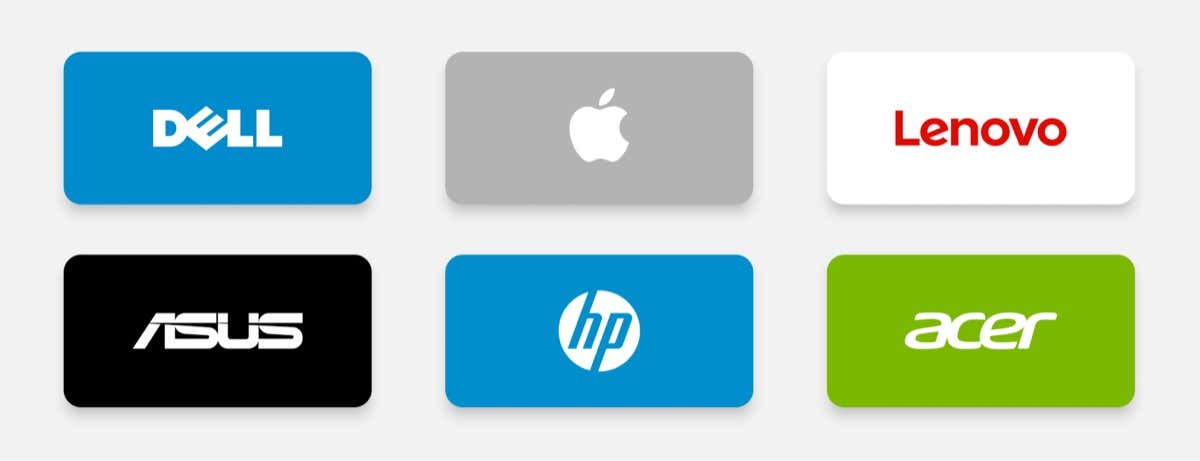
Ha a pixelprobléma a hibaelhárítás után is fennáll, valószínűleg a rendszer arra utasítja, hogy vigye el Chromebookját egy közeli szervizközpontba. Az ottani technikusok értékelik a készüléket. Ha a probléma valóban gyártási hibák vagy hardverhiba miatt van, akkor vagy kijavítják a pixelhibát, vagy teljesen kicserélik az LCD-képernyőt, mindezt a garanciális biztonsági takaró alatt.
Ne feledje, hogy ez a folyamat némi türelmet igényelhet Öntől. Az elhalt vagy beragadt képpontok, bár bosszantóak, kisebb hibának minősülnek. Előfordulhat, hogy némi bürokráciával kell eligazodnia, vagy el kell töltenie egy kis időt az eszköze nélkül.
5. Szakszerű javítás vagy csere
Ha a garancia nem terjed ki a problémára, vagy lejárt, keressen fel egy javítóműhelyt. A szakemberek megvizsgálják laptopját, és eldöntik, hogy az LCD-panelt javítani vagy cserélni kell.
Alternatív megoldásként a barkácsolás szerelmesei számára számos online oktatóanyag található a képernyőcseréről. Csereképernyőket rendelhet megbízható eladóktól az Amazonon. Ez a folyamat azonban olyan kényes alkatrészeket tartalmaz, mint a háttérvilágítás, és a helytelen kezelés további problémákat okozhat. Hacsak nem vagy már hardvervarázsló, ez a munka a megfelelő eszközökkel és tapasztalattal rendelkezőknek szól.

Jobb a megelőzés, mint a gyógyítás.
A Chromebook elhalt képpontjainak megakadályozása nagyrészt a tudatos használaton és a rutin karbantartáson múlik. Íme néhány tipp a probléma elkerülésére:
Ha beépíti ezeket a tippeket a rutinjába, jelentősen csökkentheti annak az esélyét, hogy a Chromebook képernyőjén halott képpontok jelenjenek meg, de erre soha nincs garancia.
GYIK – Gyakran ismételt kérdések Kérdések
Az elhalt vagy beragadt képpontok egyike azoknak a témáknak, amelyek sok mítoszt és zavart keltenek. Zárjuk le a dolgokat azzal, hogy tisztázunk néhány gyakori dolgot.
Alkalmazhatók ugyanezek a megoldások más eszközökre is?
Igen, az itt tárgyalt megoldások közül sok számos eszközre alkalmazható, beleértve a MacBookot, a Samsung laptopot vagy az iPhone-t. Alapvetően bármi, amihez LCD képernyő tartozik. Ha eszköze 5-öthasznál, akkor az alapul szolgáló technológia eltérő, így nem ugyanazok a javítások lesznek érvényesek.
A BIOS-frissítés megoldhatja a problémát?
Bár a BIOS frissítése számos hardverproblémát megoldhat, nagyon valószínűtlen, hogy kijavítja az elhalt képpontokat. Ezek gyakran olyan hardverproblémák, amelyek fizikai beavatkozást vagy képernyőcserét igényelnek. Csak akkor frissítse a BIOS-t, ha a tapasztalt probléma közvetlenül szerepel a BIOS javítási megjegyzéseiben. A BIOS-frissítések kis kockázatot hordoznak magukban, hogy leblokkolják az eszközt, ezért nem érdemes szeszélyből csinálni.
Mi az LCD monitor várható élettartama?
Az LCD-monitorok átlagos élettartama változó, de általában 30 000 és 60 000 óra között van. Egy adott panel élettartama azonban attól függ, hogy vannak-e gyári problémái, extrém körülmények között használták-e, vagy csak balszerencse.
Eltűnhet magától egy elakadt képpont?
Az elakadt képpontok jöhetnek és mennek. Az LCD-panelek hihetetlenül összetett eszközök, és millió és millió pixel van a képernyőn, így nem olyan ritka, hogy egy-két pixel meghibásodik, majd visszaáll a normál állapotba..
Lehet, hogy soha többé nem fog meghibásodni, vagy ez egy olyan minta kezdete lehet, amely állandó problémákhoz vezet.
Megéri lecserélni a Chromebook képernyőjét az elhalt pixelek miatt?
Ez a döntés nagymértékben függ a probléma mértékétől és az elhalt képpontok toleranciájától. Ha van egyetlen halott képpontja, amely nem zavarja nagyon, figyelmen kívül hagyhatja. A csere azonban érdemes lehet megfontolni, ha több halott pixel van, vagy ha azok a képernyő jól látható helyein vannak. Vegye figyelembe a képernyőcsere költségét, és hasonlítsa össze egy új eszköz árával, hogy ésszerű döntést hozzon.
Bár a fekete foltok a Chromebookon kellemetlenek lehetnek, ezek nem jelentik a világ végét. Gondos felméréssel és megfelelő megközelítéssel visszaállíthatja laptopja kijelzőjét hibátlan állapotába, vagy legalább megerősítheti, hogy szüksége van-e újra.
.